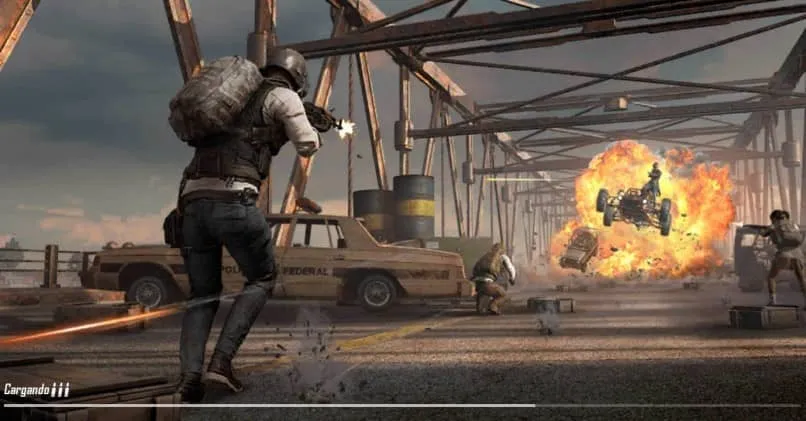أصبحت لوحات المفاتيح أجهزة ترفيه أساسية في المنازل الحديثة. يحلم البالغون والأطفال بالحصول على واحدة وأنه في كل مرة يقدم متعة أكبر وأفضل. في ضوء ذلك ، أخذت وحدة التحكم في PlayStation 5 هذا الطلب في الاعتبار وتجاوزت مجرد إلهاء بسيط ودمجت سلسلة من التحسينات في برامجه التي يمكنك تحديثها بسهولة .

ما الذي يجب علي فعله لتنزيل تحديث برنامج على وحدة التحكم PS5 الخاصة بي؟
يجب أن تكون على دراية بالتحديثات المتوفرة لوحدة تحكم PlayStation 5 الخاصة بك . معهم ، لن تكون قادرًا على الاستمتاع بالوظائف الجديدة فحسب ، بل ستحصل أيضًا على الأداء الأمثل من وحدة التحكم الخاصة بك. يجب ألا تتجاهل التوصية بالحصول على ألعاب PS5 من صفحتها الرسمية وبالتالي ضمان عملها بشكل صحيح. بعد ذلك سنعرض لك الخطوات التي يجب عليك اتباعها لتنزيل التحديثات:
- انتقل إلى خيار “الإعدادات” على وحدة تحكم PlayStation 5 الخاصة بك.
- حدد خيار “الشبكة”.
- انقر فوق “تحديث برنامج النظام”.
- انقر فوق خيار “التحديث من الإنترنت”.
- سترى رسالة “لديك أحدث إصدار من برنامج النظام” ثم اضغط على قبول.
ما هي المتطلبات الرئيسية لتحديث جهاز PS5 الخاص بي باستخدام USB؟
يمكنك تحديث وحدة تحكم PlayStation5 يدويًا عبر محرك أقراص USB. للقيام بذلك ، تحتاج إلى وحدة تحكم لاسلكية DualSense أو Dual Shock وكابل USB. لذلك ، استخدم أداة البلوتوث وانتقل إلى إقران جهازك. يجب أن يكون جهاز الكمبيوتر أو جهاز Mac الخاص بك متصلاً بالإنترنت. بالإضافة إلى ذلك ، يجب أن يكون لديك محرك أقراص تخزين USB مهيأ بتنسيق FAT32 مع 460 ميجابايت على الأقل من المساحة المتوفرة.

تحكم لاسلكي أو DUALSHOCK
تطورت وحدة التحكم اللاسلكية DualShock من تصميمها الأصلي الذي تم إنشاؤه في عام 1997 بميزة خاصة تتمثل في تقديم استجابة الاهتزاز في ألعاب فيديو وحدة التحكم في PlayStation. يتم إجراء اتصاله اللاسلكي عبر البلوتوث ويمكنك شحن بطاريته عبر كابل USB ، والذي يمكنك أيضًا استخدامه بدلاً من الوظيفة اللاسلكية. هذه هي نفس عملية توصيل وتكوين وحدة تحكم DualSense بجهاز الكمبيوتر.
جهاز كمبيوتر شخصي أو جهاز Mac متصل بالإنترنت
ربما تكون قد واجهت مشكلات في الاتصال أو ببساطة تم فصل وحدة تحكم PlayStation 5 الخاصة بك لفترة طويلة من الوقت. إذا كان الأمر كذلك ، فستحتاج إلى إجراء تحديثات للاستمتاع الكامل بوحدة التحكم الخاصة بك. يمكن إجراء هذه التحديثات يدويًا من خلال جهاز Mac أو الكمبيوتر الشخصي .
جهاز تخزين 460 ميغا بايت
تقوم أجهزة التخزين بوظيفة إرسال أو استرداد المعلومات الرقمية على وسائط مادية مختلفة. من أجل تسجيل وقراءة البيانات المطلوبة لتحديثات البرامج على وحدة تحكم PlayStation 5 الخاصة بك ، نوصي بمساحة خالية تبلغ 460 ميجابايت على القرص كإجراء مناسب.

كيف أقوم بتحديث برنامج النظام على PS5 الخاص بي باستخدام محرك أقراص USB؟
تتمثل إحدى طرق تحديث برنامج النظام الخاص بوحدة التحكم في PlayStation 5 في استخدام محرك أقراص USB . بادئ ذي بدء ، يجب أن يتوفر لديك ما لا يقل عن 460 ميغابايت من المساحة المتاحة. ستكون هذه المساحة كافية لتنزيل المعلومات حول التحديثات التي تحتاجها وحتى للوصول إلى قائمة ألعاب PS5 للترفيه.
قم بإنشاء مجلد على جهاز الكمبيوتر
تتمثل الخطوة التالية لتحديث برنامج وحدة التحكم في PlayStation 5 في إنشاء مجلد يسمى “PS5” على محرك أقراص USB الخاص بك ومنسق بشكل صحيح في FAT32 وداخل هذا المجلد ، قم بإنشاء مجلد آخر باسم “تحديث”.
قم بزيارة صفحة ترقية PS5
لمتابعة تحديث البرنامج لوحدة التحكم الخاصة بك ، يجب عليك زيارة صفحة تحديث ps5 . هناك يجب عليك تنزيل ملف التحديث وحفظه في مجلد “التحديث” الذي تم إنشاؤه على محرك أقراص USB وتسميته PS5UPDATE.PUP. من خلال هذه التحديثات ، ستتمكن من الإجابة على السؤال الكبير: هل ستكون ألعاب PS4 متوافقة مع PS5؟ سوف تكتشف أن الإجابة هي نعم وأنه يمكنك أيضًا الاستمتاع بها بسرعات أعلى وأكثر سلاسة.
قم بتوصيل USB بجهاز PS5 في الوضع الآمن
كخطوة تالية ، تحتاج إلى توصيل محرك أقراص USB بجهاز PS5 الخاص بك وتشغيله في الوضع الآمن . للقيام بذلك ، اضغط مع الاستمرار على زر الطاقة وحرره بعد سماع الصافرة الثانية. ثم حدد “تحديث برنامج النظام” ، وانقر فوق “تحديث من جهاز تخزين USB” وانقر فوق “موافق”.
ماذا أفعل إذا لم تتعرف وحدة التحكم في PS5 على ملف التحديث؟
في حالة حدوث هذا الخطأ ، يوصى بإعادة تثبيت برنامج النظام . مع هذه العملية تسمى “إعادة ضبط المصنع”. للقيام بذلك ، انتقل إلى مركز التحكم في وحدة التحكم الخاصة بك وانقر فوق التنزيلات. حدد تحديث برنامج النظام ، واعرض معلومات الخطأ ، وحاول مرة أخرى.
تحقق من محرك أقراص USB
قد يكون الفشل بسبب البيانات الموجودة على USB الخاص بك. يجب عليك التحقق من أن USB بتنسيق FAT32 وأن أسماء الملفات والمجلدات مكتوبة بشكل صحيح. اجعل هذا أكثر أمانًا عن طريق كتابتها بأحرف كبيرة وأحادية البايت.